Poznámka: Nový Microsoft Planner se v současné době zavádí pro zákazníky. Pokud vaše prostředí vypadá jinak než kroky v tomto článku nebo pracujete v prostředí GCC (Government Cloud Communities), GCC High nebo DoD (Department of Defense), přečtěte si pokyny na konci této stránky. Další informace o novém Planneru najdete v nejčastějších dotazech k Planneru.
Planner odesílá e-maily a nabízená oznámení z různých důvodů. Některá oznámení můžou řídit členové plánu. Poznámka: Pokud v Teams používáte Planner, teams poskytuje další oznámení. Tato oznámení jsou nezávislá na Planner a spravují se samostatně.
Typy oznámení
-
Oznámení Email skupin:Odesláno všem členům skupiny se zobrazí v poštovní schránce outlooku skupiny.
-
oznámení Planner Email: Odesílá se do jednotlivých doručených schránek.
-
oznámení Planner mobilní aplikace:Nabízená oznámení v mobilní aplikaci Planner.
Poznámka: Planner oznámení mobilních aplikací nejsou v současné době k dispozici pro předplatná Office 365 Government Community Cloud (GCC).
-
Oznámení Teams: Zobrazí se v informačním kanálu o aktivitách Teams.
Poznámky:
-
I když akce přiřazení úkolu probíhá mimo aplikaci Teams (například v Planner pro web nebo v mobilních aplikacích Planner), bude přiřazené sadě odesláno oznámení o Teams.
-
Pokud se v informačních kanálech o aktivitách Teams nezobrazují oznámení Planner, ujistěte se, že je v Teams nainstalovaná aplikace Planner.
Oznámení
Následující tabulka uvádí aktivity, které aktivují oznámení, kdo oznámení přijímá, formáty oznámení a co můžete udělat pro jejich konfiguraci. Oznámení Teams vyžadují použití Planner v Teams.
|
Aktivita |
Kdo má oznámení |
Formát oznámení |
Konfigurovatelnost |
|---|---|---|---|
|
Úkol je přiřazen někomu jinému. |
Všichni přiřazení úkolů |
Teams (pokud se používá) |
|
|
Úkol je označen jako dokončený. |
Všichni přiřazení úkolů (jenom Teams) |
Teams (pokud se používá) |
|
|
Budete přidáni do plánu (pouze pro plány Premium a portfolia) |
Vy |
|
Viz Zapnutí nebo vypnutí oznámení o úkolech. U plánů přidružených ke skupinám s více než 50 členy se tento e-mail neodesílá. |
|
Všechny komentáře členů plánu po vašem komentáři |
Vy |
|
Tento komentář nejde vypnout |
|
Někdo mi přiřadí úkol |
Vy |
nabízená oznámení aplikace Planner Teams (pokud se používá) |
|
|
Někdo okomentuje plán |
Všichni členové plánu, kteří sledují skupinu ve své doručené poště |
|
Jako člen plánu lze konfigurovat pouze zakázáním příjmu všech zpráv skupiny. Přečtěte si téma Příjem nebo ukončení přijímání skupinových zpráv ve složce Doručená pošta. |
|
Máte úkoly, které se blíží termínům splnění nebo jsou po jejich splnění. |
Vy |
|
Nastavení oznámení
Zapnutí nebo vypnutí oznámení pro úkoly
-
Přejděte na Nastavení > Oznámení.
-
Vyberte nebo zrušte zaškrtnutí možností pro přiřazení úkolů, termíny splnění a někdo mě přidal do plánu Premium.
-
Uložení změn
Správa skupinových zpráv ve složce Doručená pošta
Informace o správě e-mailů skupiny najdete v tomto článku: Připojení, opuštění nebo sledování Skupiny v Outlooku
Poznámka: Správci můžou zakázat oznámení Planner Teams zakázáním aplikace Planner pro Teams.
Planner odesílá e-maily a nabízená oznámení z různých důvodů. Některá oznámení můžou řídit členové plánu a jiná vlastníci skupin. Pokud v Teams používáte Planner, můžete v Microsoft Teams spravovat i další oznámení. Přečtěte si další informace o správě oznámení v Teams.
Správa způsobu, jakým jste upozorněni jako člen plánu
Poznámka: Pokud používáte Planner v Teams, vyberte nejprve tlačítko Přejít na web v pravém horním rohu obrazovky a pak postupujte podle těchto pokynů.
Zapnutí nebo vypnutí oznámení pro vaše úkoly
-
Vyberte tlačítko Nastavení v pravém horním rohu obrazovky a pak vyberte Oznámení.
-
V dialogovém okně Oznámení vyberte (chcete-li zapnout) nebo zrušte zaškrtnutí (pokud chcete vypnout) následující možnosti:
-
Někdo mi přiřadí úkol.
-
Úkol, který mám přiřazený, je po termínu splnění, případně má termín dokončení dnes nebo během příštích 7 dnů
-
-
Vyberte Uložit.
-
Pokud chcete ztlumit Planner robota nebo ho zablokovat, aby se zastavila všechna příchozí oznámení Teams v Planner v Teams, přejděte na stránku Chat, otevřete místní nabídku Planner robota a pak zvolte Ztlumit nebo Blokovat konverzaci robota.
Příjem nebo ukončení přijímání skupinových zpráv ve složce Doručená pošta
Když vás přidáte do plánu, můžou se vám při publikování komentářů k úkolům v plánu zobrazit skupinové e-mailové zprávy. Pomocí těchto pokynů můžete buď spustit nebo ukončit příjem skupinových zpráv ve složce Doručená pošta.
-
Vyberte 3 tečky (. . .) napravo od názvu plánu a pak vyberte Nastavení plánu.
-
V dialogovém okně Nastavení plánu vyberte nastavení skupiny.
-
V části Spravovat e-mail skupiny vyberte nebo zrušte zaškrtnutí políčka Nepřijímejte žádné zprávy skupiny a pak zvolte Uložit.
Poznámka: Správci, kteří chtějí zakázat oznámení Planner Teams, můžou aplikaci Planner pro Teams zakázat. Pokud chcete zakázat jenom oznámení Planner Teams, ale nechat aplikaci Planner povolenou, kontaktujte podporu Office.
Zapnutí nebo vypnutí oznámení skupin pro aktivitu úkolů
Pokud jste vytvořili plán v Planner, jste vlastníkem skupiny pro tento plán. Vlastník skupiny může změnit nastavení plánu, které skupině po přiřazení nebo dokončení úkolu odešle e-mailové zprávy skupiny. Ve výchozím nastavení se skupinové e-maily do poštovní schránky skupiny plánu v Outlooku neodesílají. Pokud se člen rozhodne skupinu sledovat, budou tyto e-maily o aktivitách chodit do doručené pošty člena plánu.
Následující obrázek je příkladem skupinového e-mailu, který můžete obdržet.
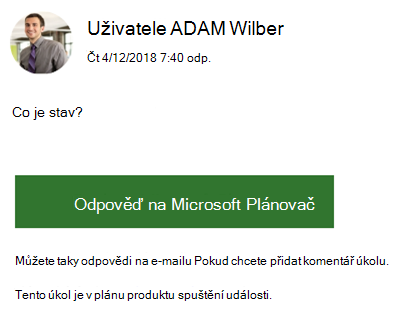
Na druhém obrázku člen plánu odpověděl na úkol.
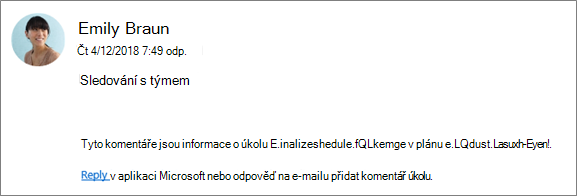
Přepnutí e-mailů skupin aktivit úkolů
Poznámka: Skupinové e-maily můžou vypnout jenom vlastníci skupin. Další informace o tom, jak se stát vlastníkem skupiny, najdete v tématu Potřebujete někoho jiného nastavit jako vlastníka plánu?
-
Na panelu plánu vyberte 3 tečky (.. . .) napravo od názvu plánu.
-
V nabídce zvolte Nastavení plánu .
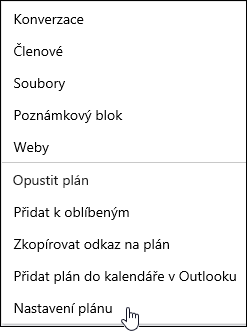
-
Vyberte (pro povolení) nebo zrušte zaškrtnutí políčka (pokud chcete zakázat) Odeslat e-mail skupině plánu při přiřazení nebo dokončení úkolu a pak vyberte Uložit.

typy oznámení Planner
V Planner existují čtyři základní typy oznámení:
-
Skupinová e-mailová oznámení Email zprávy odeslané všem členům skupiny. E-maily se odesílají z Microsoft Planner do poštovní schránky skupiny. Uživatelům, kteří sledují skupinu plánu, se tato e-mailová oznámení nedoručují do jejich doručené pošty. Pokud však uživatel publikuje komentář k úkolu, obdrží tento uživatel e-mailová oznámení do své doručené pošty pro každý další komentář k danému úkolu (i pro komentáře ostatních uživatelů).
-
Planner e-mailová oznámení Email zprávy odeslané jenom vám, doručené do vaší doručené pošty.
Poznámka: Planner e-mailová oznámení nejsou dostupná v Planner pro Office 365 GCC, Planner pro Office 365 GCC High ani Planner pro Office 365 DoD.
-
Planner oznámení mobilní aplikace Nabízená oznámení v mobilní aplikaci Planner. Planner se oznámení mobilní aplikace zobrazují stejně jako jakákoli jiná oznámení na vašem telefonu nebo zařízení. Když klepnete na oznámení Planner mobilní aplikace, otevře se aplikace Planner.
Poznámka: Planner oznámení mobilních aplikací nejsou v současné době k dispozici pro předplatná Office 365 Government Community Cloud (GCC).
-
Oznámení Teams Oznámení Teams pro Planner se zobrazí v informačním kanálu o aktivitách Teams. Obsahuje název úkolu, kdo vám úkol přiřadil, a plán, do kterého úkol patří. Oznámení o zadání Planner v Teams nenahradí vaše e-maily a mobilní oznámení o zadání úkolů Planner. Dostanete všechna tři oznámení.
Poznámky:
-
I v případě, že akce přiřazení úkolu probíhá mimo Aplikaci Teams (například v Planner pro web nebo v mobilních aplikacích Planner), pokud má plán v Teams kartu, bude přiřazené sadě odesláno oznámení o Teams.
-
Pokud informační kanály o aktivitách nevidíte, ujistěte se, že je v Teams nainstalovaná aplikace Úkoly.
-
Následující tabulka uvádí aktivity, které aktivují oznámení, kdo oznámení přijímá, formáty oznámení a co můžete udělat pro jejich konfiguraci. Oznámení Teams vyžadují použití Planner v Teams.
|
Aktivita |
Kdo má oznámení |
Formát oznámení |
Konfigurovatelnost |
|---|---|---|---|
|
Úkol je přiřazen někomu jinému. |
Všichni členové plánu, kteří sledují skupinu |
Teams (pokud se používá) |
|
|
Úkol je označen jako dokončený. |
Všichni členové plánu, kteří sledují skupinu |
Teams (pokud se používá) |
Viz Zapnutí nebo vypnutí oznámení skupin (vlastníci skupin). |
|
Vytvoříte plán. |
Všichni členové plánu |
Teams (pokud se používá) |
Nemůžete to vypnout. |
|
Jste přidaní do plánu |
Vy |
Teams (pokud se používá) |
Nemůžete to vypnout. Všichni členové plánu dostanou od Microsoftu uvítací e-mail s informací, že byli přidáni do plánu, tipy a triky pro používání plánů a odkaz na plán. |
|
Všechny komentáře členů plánu po vašem komentáři |
Vy |
|
Nemůžete to vypnout. |
|
Někdo mi přiřadí úkol |
Vy |
nabízená oznámení aplikace Planner Teams (pokud se používá) |
|
|
Někdo okomentuje plán |
Všichni členové plánu, kteří sledují skupinu ve své doručené poště |
|
Jako člen plánu lze konfigurovat pouze zakázáním příjmu všech zpráv skupiny. Přečtěte si téma Příjem nebo ukončení přijímání skupinových zpráv ve složce Doručená pošta. |
|
Máte úkoly, které se blíží termínům splnění nebo jsou po jejich splnění. |
Vy |
|
Povolení Planner oznámení pro místní tenanty Exchange
Pokud licence na produkty vaší organizace zahrnují Exchange Online, můžete dostávat připomenutí e-mailem. Pokud používáte místní Exchange Server, může docházet k problémům. Pokud chcete získat další informace, obraťte se na správce nebo si přečtěte Návody zajistit, aby všichni moji lidé mohli dostávat e-maily pro Planner?










